适用于教育的 Teams 设备
概述
混合和混合教育在这里留下来
未来的学习将是混合和混合的。 教师和学生都需要在一系列空间中实现的流畅体验,这在学习方式和地点方面需要灵活性。 教育不会局限于物理教室或严格的虚拟环境:远程参与与现场学习一样动态。 混合学习和混合学习提供的灵活性虽然对所有人来说并不新,但对许多人来说都是新的,并将产生深远的影响。
现代混合教室将是无边界的。 学生和教师将得到同步和异步学习以及交互式多模式参与,旨在满足每个学生在任何情况下的需求。 Teams 设备已设计为支持一系列空间,因此没有声音是闻所未闻的。
学生和教师都擅长Microsoft Teams 会议室
Microsoft Teams 会议室实现安全、安全、以学生为中心的学习,从课堂集成到分组讨论室,实现更集中的协作,甚至一对一解决特定学生需求和问题。
在数字或混合学习环境中使用个人和共享设备可帮助学生进行社交活动,并获得他们将在一生中使用的关键技能。
Teams 功能不仅限于课堂。 教师和管理员可以轻松地与同一学校或整个学区中的其他教职员工联系,从他们的家庭、办公室或他们优化了环境的其他位置。 借助 Teams,可从任何位置访问专业开发。
为物理空间带来数字灵活性
为确保远程工作的学生和教师能够完全参与小组协作和会议,教育工作区需要技术来帮助弥合旧的现场模型与新的混合和远程空间之间的鸿沟。
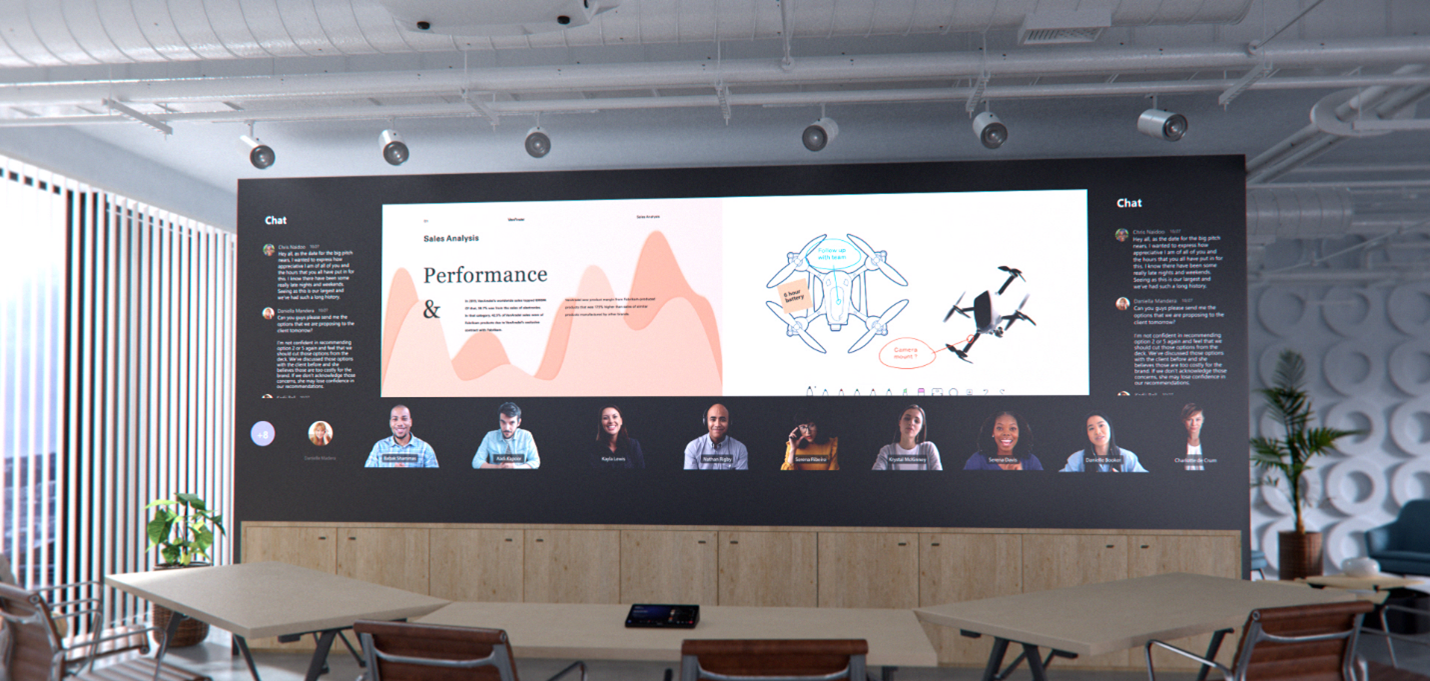 此图表示未来技术。
此图表示未来技术。
为何选择本机 Teams 体验?
Microsoft Teams 认证的外围设备和会议室是特意构建的本机通话和会议解决方案,在经过 Teams 认证的第一方和第三方硬件上提供完整的 Teams 会议体验,以及高清音频和视频。
当我们说“专用生成和本机”时,我们的意思是体验是由 Microsoft 为 Teams 用户专门而深思熟虑地设计的。
Teams 会议室通过提供独特的会议室内功能(例如一键式加入、以智能方式将物理白板共享到会议的内容相机)以及邻近功能(例如将 Teams 会议从个人设备无缝传输到会议室)来超越在个人设备上完成的功能。
依赖于外部服务或自带设备连接的非本机和自建系统永远不会真正与本机 Teams 会议室的易用性或沉浸式质量相匹配。
专为 Teams 构建:
高级音频和视频以及共享。
适用于任何房间的广泛设备组合:
从跨 Android 或 Windows 操作系统的完全模块化或集成的外形规格中进行选择。
重新想象的房间体验:
无摩擦地加入 Teams 会议,以参与面向学生和教师的包容性协作会议。
从一个位置轻松管理:
在 Teams 管理员中心中完全管理和保持设备保持最新状态,并使用Microsoft Teams 会议室专业版启用 Microsoft 的全天候主动管理。
空间注意事项
空间的作用是什么?
物理空间旨在容纳将在那里发生的活动类型。 不同类型的活动或连接可能会促进不同的会议行为。 例如,教室的行为与会议室的行为大相径庭。
家具有助于定义空间的使用方式。 家具和饰面对于考虑教室或会议空间是否有效非常重要。
对于现有空间,该技术应与房间的现有布局保持一致。 例如,如果为演示和现场教学设置了桌子和椅子,则应遵循该技术。 麦克风和相机需要在房间中以最佳方式放置,而不是简单地添加任何适合的地方,而不考虑房间的使用方式。 远程参与者需要像当面参与者一样清楚地看到演示材料。
对于新空间,房间的预期用途应同时考虑家具和技术。 例如,设计一个旨在促进多个用途 ((例如个人工作和组交互) )的房间时,应将空间分成两个单独的区域,以最大限度地提高效率。
以下一对图像演示了现有教室空间 (顶部) 和底部) (新的多功能空间中优化的 Teams 设置:


空间的功能是什么?
空间中的活动是否会侧重于协作共同创造?
创造力需要围绕用户协作设计的布局和技术部署。 适当的空间可促进用户和技术之间的无缝工作,并消除对大多数新手用户的摩擦。 Teams 设备设计为用户友好,足以让年轻学生善于导航,让教师能够从首次使用开始控制和自定义。
与现场和远程参与者共享内容是首要任务的空间呢?
内容共享和远程协作都需要不同的物理布局和技术体验。 适当的空间有助于讨论,并使每个人都可以轻松查看和查看共享内容。 无论你装备什么空间,从宿舍弹性空间到演讲厅,都需要启用 Teams。
技术注意事项
正确的音频和视频技术选择将帮助用户充分利用其 Microsoft Teams 会议。
音频:
音频注意事项对于确保远程和室内参与者都能清楚地听到和理解至关重要。 麦克风和扬声器覆盖范围必须包括房间中的每个座位,而不会留下间隙。
每个空间的合适音频设备是什么?
为每个空间配对正确的麦克风和扬声器将提供最佳结果,以便清楚地听到而不会分心。
在可能嘈杂的空间(例如家庭的公用室或教室的办公桌)中,头戴显示设备通过将声音限制为会议参与者来提供最佳体验。 头戴显示设备麦克风旨在仅拾取会议语音,并且包含扬声器,以便只有会议与会者能够听到正在发生的事情。
在更私人的设置 (例如,学生的卧室) ,设备选择可以扩展,以包括个人免提电话等内容。 这些个人设备允许与头戴显示设备相同的对话质量级别,但不受必须佩戴设备的限制。
在共享空间中,选项会扩展,但相同的原则仍然存在:会议参与者需要被听到并清楚地听到其他人的声音。
- 一体的音频设备是易于部署的高质量选项,适用于较小的空间,参与者数量有限,坐在相对靠近音频设备的位置。
- 在较大的空间中,麦克风和扬声器分开,以确保最大覆盖空间中的所有参与者。 许多适用于大中型会议室的解决方案都作为工具包的一部分提供,无需配置,只需物理安装麦克风和扬声器。
- 在最大和最复杂的空间中,解决方案允许各种麦克风和扬声器类型一起使用,例如从大型大厅捕获讲师和观众的声音,同时将呼叫带给每个人。 如果 Microsoft 合作伙伴 在设计和部署技术上涉及更多解决方案方面具有专业知识,则最好实现这些解决方案。
视频:
视频与音频一样重要。 捕捉面部表情或手势等物理、非语言交流与课堂或会议内容一样重要,以确保最大的参与度和理解力。 会议室需要配备适当大小的显示器,以便每个人都可以正确体验会议,无论是在会议室还是远程。 会议室还需要具有适当的相机覆盖范围和视场 (FOV) ,以便为远程加入会议的人员有效捕获所有会议室内参与者。
每个空间的合适相机是什么?
高质量视频是现代 Teams 协作的必要条件。 相机技术取得了显著进步,现在所有空间都有高质量的相机。
笔记本电脑和平板电脑等设备中包含的相机是参与视频通话的个人使用的绝佳起点。 对于希望为个人空间带来更丰富的视频体验的用户,外部摄像头表示嵌入式设备的提升,可用于大量方案和配置,确保呼叫参与者共享自己的最佳质量视图。 这些设备可通过每台电脑上的简单 USB 连接轻松安装。
在共享空间中,选项和功能会展开。 较小的房间可能由一体的音频设备(如条形音响)中包含的摄像头覆盖。 这些相机通常具有宽视野,确保它们以一个镜头捕获空间中的每个参与者。 其中许多相机还具有图像 (智能框架等功能,以便相机仅显示会议中的人,而不是空椅子,) 跟踪和了解空间利用率。
在较大的房间中,相机采用所需的技术,以捕获不同距离的不同位置的参与者。 这些相机可以捕获组或聚焦于特定个人,同时保持出色的视觉清晰度。 可以跟踪并仅提供活动演讲者功能的设备经常在更大的空间中使用,因此,许多参与者可以在会议中单独演示,因为他们贡献自己的想法。
如何在视频流之外几乎进行交互?
Teams 会议不仅仅是针对参与者的音频和视频通话。 有多种方法可以动态共享内容并与之交互。
常见方案是直接从参与者的设备共享内容。 单个用户可以将完整的音频和视频体验从单个应用程序或其屏幕的整个内容直接共享到会议,供每个人查看。 这扩展到已安装设备的所有共享空间。 Microsoft Teams 会议室还可以选择使用有线监视器连接来允许参与者共享,即使他们缺乏单独加入会议的能力。
对于来自物理世界的内容,具有Microsoft Teams 会议室系统的空间可以处理白板或文档相机,以便协调审查和讨论空间中的内容。
为了获得完全交互式的体验,交互式显示 ((例如 Surface Hub 系列产品和 Microsoft 数字白板) 可以轻松地以交互方式为现场学生和远程学生创建内容。
示例空格
公共空间
公共空间(如家庭住宅的公共房间或图书馆的桌子)通常意味着用户必须应对噪音、缺乏永久工作区和其他潜在的干扰。

显示的解决方案是:
与经过认证的 Teams 头戴显示设备一起使用的个人电脑设备。
为什么使用此布局和设备类型?
运行 Teams 的笔记本电脑可确保用户不局限于一个工作区,并且无需登录和退出任何会议即可移动其设置。 带有内置麦克风的头戴显示设备可将音频限制为会议参与者并筛选背景噪音。 笔记本电脑的内置摄像头可确保所有会议参与者都能看到用户。
示例设备:
备用笔记本电脑选项包括:
- Microsoft Surface Laptop 4 - 适用于高等教育的更大版本
- Microsoft Surface Go 笔记本电脑 - 非常适合 K-12
安装或设置此解决方案是:
非常简单。 最终用户只需将电脑与经过认证的音频和视频通话头戴显示设备相结合,即可完全处理这一点。
个人空间
个人空间可以是从学生的卧室到教师办公室的任何东西。 个人空间通常意味着用户在其工作或学习环境中以及专用工作区中拥有隐私。
示例 A:
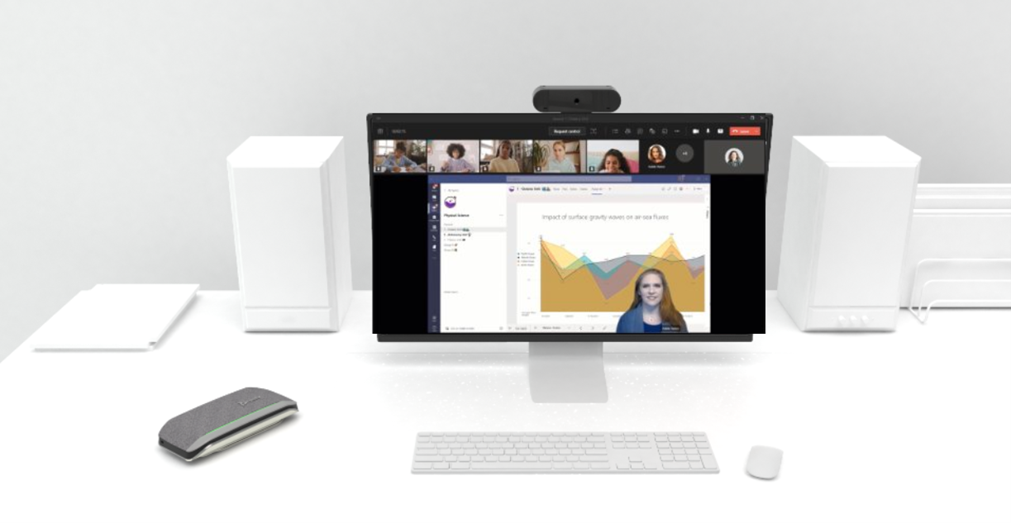
显示的解决方案是:
配备高质量 USB 摄像头和独立 USB 免提电话音频设备的个人电脑。
为什么使用此布局和设备类型?
更小、更安静、更集中的个人空间意味着用户不会受到公共共享空间或传统教室的干扰。 运行 Teams 的电脑允许使用专用工作区,USB 摄像头可确保在会议中高质量地看到用户。 在会议音频不必与其他噪音和干扰竞争的私人空间中,免提电话设备是最佳选择。
显示的设备:
具有Windows 10和外部显示器的个人电脑
示例 B:

显示的解决方案是:
具有一体的摄像头、麦克风和扬声器条形的个人电脑。
为什么使用此布局和设备类型?
此解决方案与示例 A 具有相同的目的,可解决重点个人空间问题。 运行 Teams 的电脑允许将专用工作区与 USB 相机、麦克风和扬声器条组合在一起。
显示的设备:
具有Windows 10和外部显示器的个人电脑
安装或设置此解决方案是:
非常简单。 通过将他们的电脑与认证的 USB 外围设备组合在一起,最终用户可以完全处理这一点。 相机和个人条形声条可以轻松安装在显示器上方。
教室
教室(包括传统教室和反向教室)需要与在场的每个人积极参与。 多方之间的有效指导、讨论和协作是关键。

显示的解决方案是:
专为现场和远程学生参与者设计的教室,其布局可容纳同时处理这两个组的单个教师。
为什么使用此布局和设备类型?
大型显示器为远程参与者提供房间内的实际存在,以及房间前扬声器,允许所有人听到他们的声音,即使是在离源最远的办公桌上的人也是如此。 麦克风位于房间的前面,因此所有教师和学生都可以听到。 模拟内容的传统白板可以捕获会议室系统,并与室内和远程参与者共享。 数字 Microsoft Whiteboard 也是远程学生和现场学生之间协作以及课后参考的良好解决方案。
显示的设备:
Teams 会议室系统 - Microsoft Surface Hub 2S
- 请注意,Surface Hub 解决方案是协作和交互式使用的高级体验。 在此方案中,可以将与大型显示器配对的Microsoft Teams 会议室解决方案用作替代方案。
模拟白板捕获 - Logitech Brio 内容相机工具包
相机和音频 - Logitech Rally Plus 工具包
用于房间控制的触摸控制台 - Logitech TAP
安装或设置此解决方案是:
复杂。 此会议室采用物理安装(包括接线),需要知识渊博的 AV 部署合作伙伴正确规划和部署相机和音频解决方案,以便为空间中的最终用户无缝工作。
演讲厅
与教室非常类似,演讲厅包含许多学生,他们必须专注于教师和他们提供的任何信息。 但是,讲堂通常不需要学生之间的相同数量的互动。 重点是信息,而不是协作。

显示的解决方案是:
为现场和远程学生参与者设计的演讲厅,其布局可容纳同时处理这两个组的单个教师,以及从触摸表面创建和批注内容。
为什么使用此布局和设备类型?
远程参与者可以通过已安装的摄像头看到与现场参与者相同的视野。 讲师可以通过显示屏上的摄像头查看远程学生。 专用演示屏幕和用于白板的触摸屏幕显示讲师的教材。 天花板磁贴麦克风和功能强大的扬声器可确保讲师和任何学生的问题被清楚地听到。
显示的设备:
Teams 会议室系统 - Crestron Flex C100 for Teams,具有已安装的投影仪和基于购物车的显示器
可选的数字白板 - Microsoft Surface Hub 2S
相机 - AVer CAM520 Pro
已安装音频 - 适用于大型会议室的 QSC 和 Sennheiser
安装或设置此解决方案是:
高度复杂。 此会议室采用物理安装,需要知识渊博的 AV 部署合作伙伴正确规划和部署相机和音频解决方案,以便它们为空间中的最终用户无缝工作。 安装需要专业知识,因为它涉及Microsoft Teams 会议室系统和关联的 Surface Hub 2 设备的接线、音频配置和正确配置。
多用途空间
团队可以在你想到的几乎任何教育或多用途空间中实现。 库、多用途演示和协作空间、咖啡馆空间和露天空间都可以配备 Teams 系统或 Teams 设备。
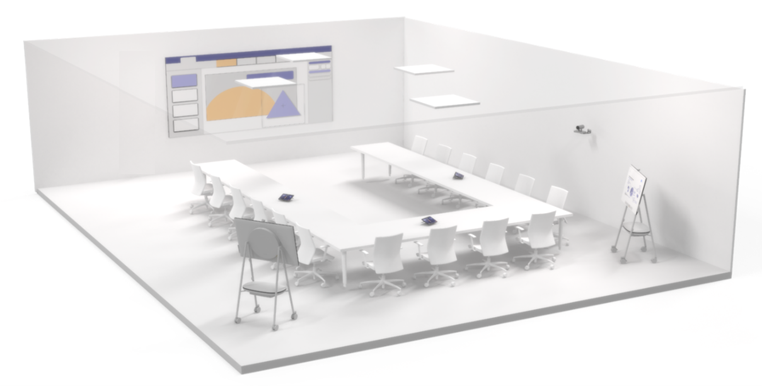
此解决方案如下所示:
会议室系统具有基于投影仪的大型会议室前显示器、多个用于操作的触摸控制台和多个 Surface Hub 2 设备,可用于各种用途。
显示的设备:
Teams 会议室系统 - 装有投影仪的 Crestron Flex C100 for Teams
可选的双数字白板 - Microsoft Surface Hub 2S
相机 - Yealink UVC84
已安装音频 - 适用于大型会议室的 QSC 和 Sennheiser
安装或设置此解决方案是:
高度复杂。 如上所述的多用途空间需要知识渊博的 AV 部署合作伙伴来正确规划和部署基于投影仪的显示器、相机和音频解决方案,以及正确配置Microsoft Teams 会议室系统和关联的 Surface Hub 2 设备,以便它们为空间中的最终用户无缝工作。
不要忘记安全性
确保解决方案能够抵御网络威胁,这一点至关重要。 Microsoft 在使用Teams 会议室系统或设备时,会使用先进的 AI 和自动化来保证数据和私人信息的安全。 首先,通过 Intune/AutoPilot) 通过Microsoft Entra ID) 和设备管理 (标识和访问管理 (来保护学校或机构。
更多信息
查看以下页面,了解有关 Teams 设备和合作伙伴的详细信息:
Microsoft Teams 教育版 - 在教育版中使用 Microsoft Teams 的绝佳信息来源
Microsoft Teams 的认证设备 - Microsoft Teams 认证设备的综合列表
详细了解Microsoft Teams 会议室 – 有关规划、部署和使用情况的Microsoft Teams 会议室指南
Microsoft Teams 会议室合作伙伴计划 - 可协助规划和部署Teams 会议室系统的全球合作伙伴列表
反馈
即将发布:在整个 2024 年,我们将逐步淘汰作为内容反馈机制的“GitHub 问题”,并将其取代为新的反馈系统。 有关详细信息,请参阅:https://aka.ms/ContentUserFeedback。
提交和查看相关反馈